Cómo quitar audio de video
¿Alguna vez ha sucedido que graba un video desde su teléfono inteligente y, mientras lo mira más tarde, nota que hay muchas perturbaciones en el audio? ¿O tal vez solo desea conservar el video y no necesita el audio? Bueno, eso puede ser difícil ya que no puede deshabilitar la grabación de audio mientras graba el video. Pero aún así, puede eliminar el audio del video incluso después de que haya terminado de grabarlo.
Hay varias aplicaciones disponibles para dispositivos iPhone y Android con las que puede eliminar completamente el audio o los ruidos de fondo de cualquier video que desee. Y aquí vamos a mostrarte cómo puedes hacer eso. Entonces, sin más preámbulos, pasemos a los métodos.
Eliminar audio de video en Android
- Para ello, vamos a utilizar, Editor de sonido de video aplicación de AndroTechMania que puedes descargar desde Play Store para gratuitos. Una vez que esté instalada, abra la aplicación y estará listo para eliminar la pista de audio del video en un dispositivo móvil Android.
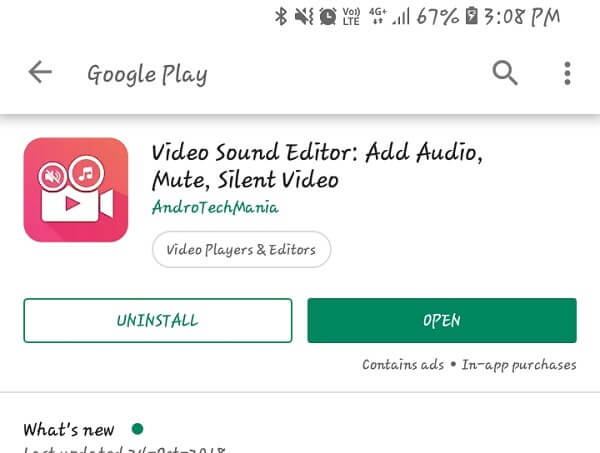
- En el tablero principal de la aplicación, seleccione Video mudo opción. Esto lo llevará a la galería del dispositivo donde se mostrarán todos los videos disponibles. Seleccione el video del que desea eliminar el audio.
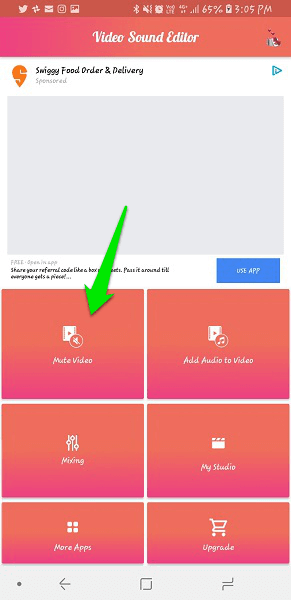
- Si lo desea, también puede recortar el video arrastrando el control deslizante o ingresando la hora de inicio y finalización manualmente. Toque en el icono de engranaje y reloj para hacerlo.
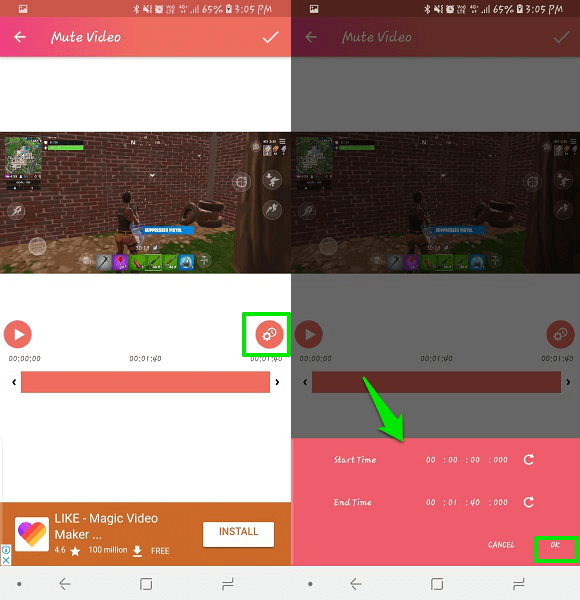
- Una vez que esté satisfecho con los tiempos, toque el botón marca de la señal icono en la esquina superior derecha. Le preguntará si silenciar el audio con recorte o sin recorte. Seleccione como desee y presione OK.
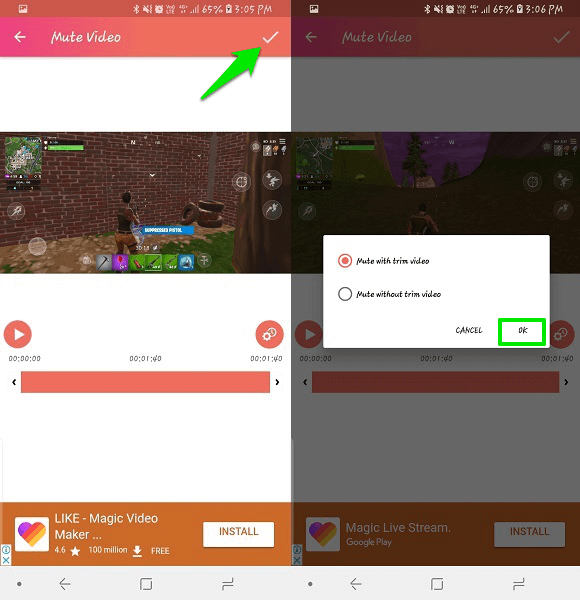
- Después de esto, mostrará la barra de progreso y una vez que alcance el 100%, su video estará listo. Incluso puede compartirlo en múltiples plataformas sociales y de mensajería solo desde esta aplicación. O revísalo dentro de la galería debajo de la carpeta llamada MuteVideos.
No solo silencia el video, sino que esta aplicación también te permitirá agregar audio o música al video usted puede querer
Lea también Los mejores teléfonos inteligentes con cámara de grabación de video 4K
Eliminar audio de video en iPhone
- Aquí vamos a usar Video Silenciar: eliminar el audio del clip que puedes descargar desde App Store para gratuitos. Una vez que esta aplicación esté instalada, ábrala.
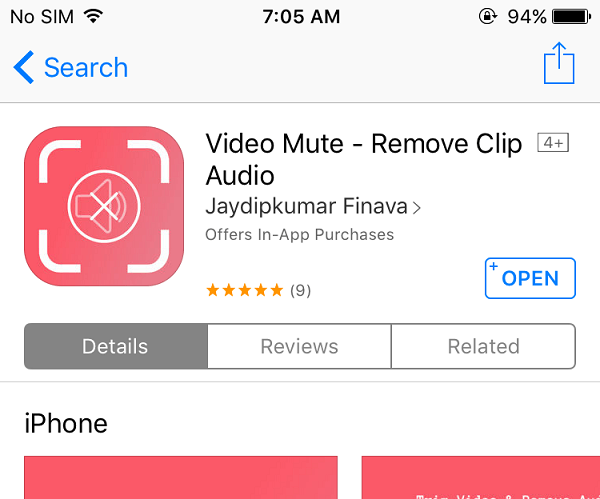
- Ahora en el tablero principal, seleccione el botón de play.
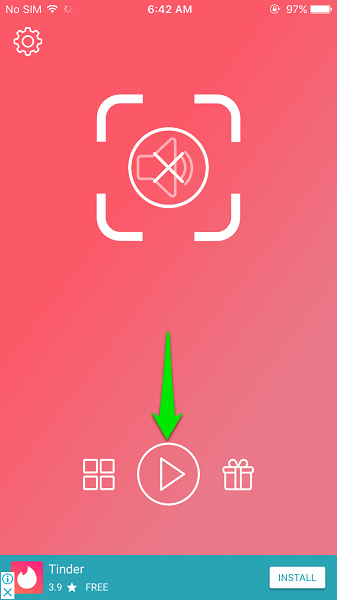 Esto lo llevará al menú de la galería donde se mostrarán todos los videos en sus dispositivos iOS. Seleccione el deseado, en el que desea eliminar o silenciar el audio del video.
Esto lo llevará al menú de la galería donde se mostrarán todos los videos en sus dispositivos iOS. Seleccione el deseado, en el que desea eliminar o silenciar el audio del video. - Una vez seleccionado, le permitirá recortar el video en caso de que lo desee arrastrando la barra de inicio y finalización en la línea de tiempo a continuación. Una vez que haya terminado de seleccionar el punto inicial y final del video, toque el marca de la señal icono en la esquina superior derecha de la pantalla.

- Esto procesará el video y podrá verlo sin audio ni sonido de fondo. Ahora puede compartir este video a través de múltiples sitios sociales y de mensajería. O guarde directamente este video en su dispositivo tocando el botón icono de flecha hacia abajo de las opciones dadas y mostrará el mensaje para el mismo una vez guardado.
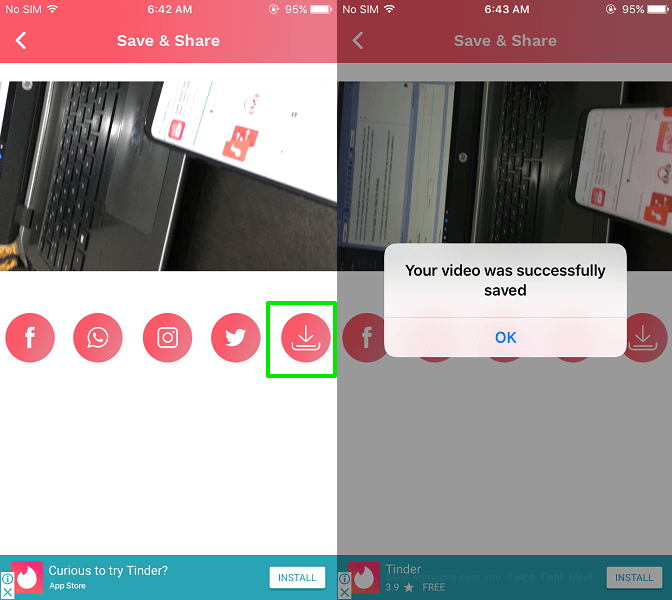
Conclusión
Aunque hay otras aplicaciones disponibles para el mismo propósito, ambas eran las más pequeñas y en realidad hicieron un buen trabajo al eliminar el audio del video. Solo unos pocos clics y el trabajo está hecho. Las únicas cosas que pueden irritarlo son los anuncios, pero no hay nada que podamos hacer para detener eso. También puede eliminar el audio del video en su iPhone usando la aplicación iMovie.
últimos artículos